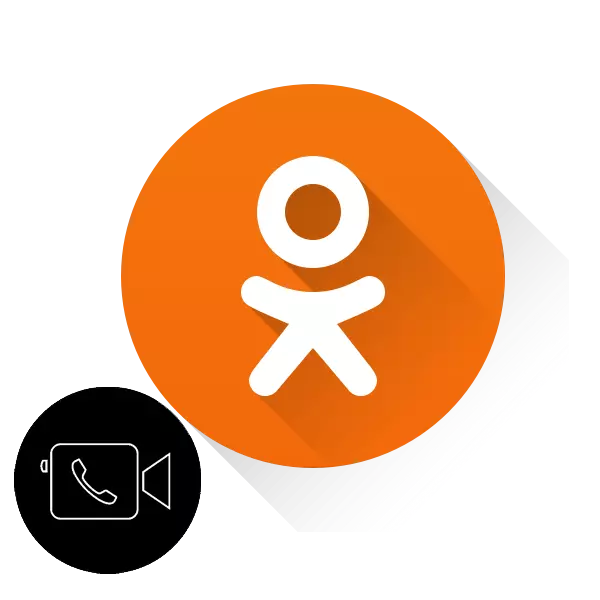
De mooglikheid om de yntercteur te sjen by it petearjen is in wichtige faktor is yn kommunikaasje tusken minsken. Koartlyn jouwe ferskate sosjale netwurken har brûkers sa'n tsjinst as fideo-oprop. It is gjin útsûndering en multimillion Project-klasgenoaten. Dus hoe kinne jo fideoprop yn klasgenoaten konfigurearje?
Oanpasse fideo-oprop yn klasgenoaten
Om fideoproepen yn klasgenoaten te meitsjen, moatte jo ekstra software ynstallearje of bywurkje, selektearje in online kamera, audioapparatuer en konfigurearje de ynterface yn. Litte wy besykje dizze aksjes te meitsjen yn 'e folsleine ferzje fan' e side-klasgenoaten en yn mobile boarne-applikaasjes. Tink derom dat jo allinich freonen kinne skilje.Metoade 1: Folsleine ferzje fan 'e side
Besykje earst fideoproepen te meitsjen yn 'e folsleine ferzje fan' e sosjale netwurkside. De boarne Toolkit kinne jo ferskate ynstellingen produsearje foar gemak.
- Om nei muzyk te harkjen, spielje, fideo's besjoch fideo's en sjoch it byld fan 'e yntercteur as jo yn klasgenoaten prate, soe in spesjale plugin moatte wurde ynstalleare yn jo browser - Adobe Flash player. Ynstallearje of bywurkje it nei de lêste topyske ferzje. Lês mear oer hoe't jo dizze plugin moatte bywurkje, jo kinne yn in oar artikel op ús webside troch te klikken op de hjirûnder opjûn.
- Iepenje de odnoklassniki.ru webside yn 'e ynternetbrowser, wy passe ferifikaasje, wy komme nei jo pagina. Klikje op 'e boppekant fan' e arkbalke, klikje jo op LKM op 'e knop' freonen '.
- Yn syn Franndist fine wy in brûker mei wa't wy sille prate, bringe wy de mûs nei syn avatar en yn it menu dat ferskynt, selektearje "Rop" selektearje ".
- As jo dizze opsje foar it earst brûke, ferskynt in finster yn wêrop it systeem om tagong ta klasgenoaten freget nei klasgenoaten nei jo keamer en mikrofoan. As jo it iens binne, druk dan op de knop "Tastean" en de folgjende kear sil dizze aksje automatysk foarkomme.
- De oprop begjint. Wachtsje op it abonnee om ús te beantwurdzjen.
- Yn it proses fan skiljen en petear kinne jo de fideoôfbylding útsette, as, bygelyks de kwaliteit fan 'e ôfbylding ferlit folle te winskjen te wêzen.
- As jo wolle, kinne jo de mikrofoan útsette troch te klikken op de linkermopknop op 'e oerienkommende knop.
- D'r is ek de mooglikheid om de apparatuer te feroarjen om te kommunisearjen troch in oare webcam of mikrofoan te selektearjen.
- Fideoprop kin wurde útfierd yn folsleine skermmodus.
- As, krekt oarsom, rôlje de petearpagina yn in lyts finster.
- Om de oprop of petear te beëinigjen, druk op it ikoan mei de Put Handset.
Lês mear: Hoe kinne jo Adobe Flash Player bywurkje
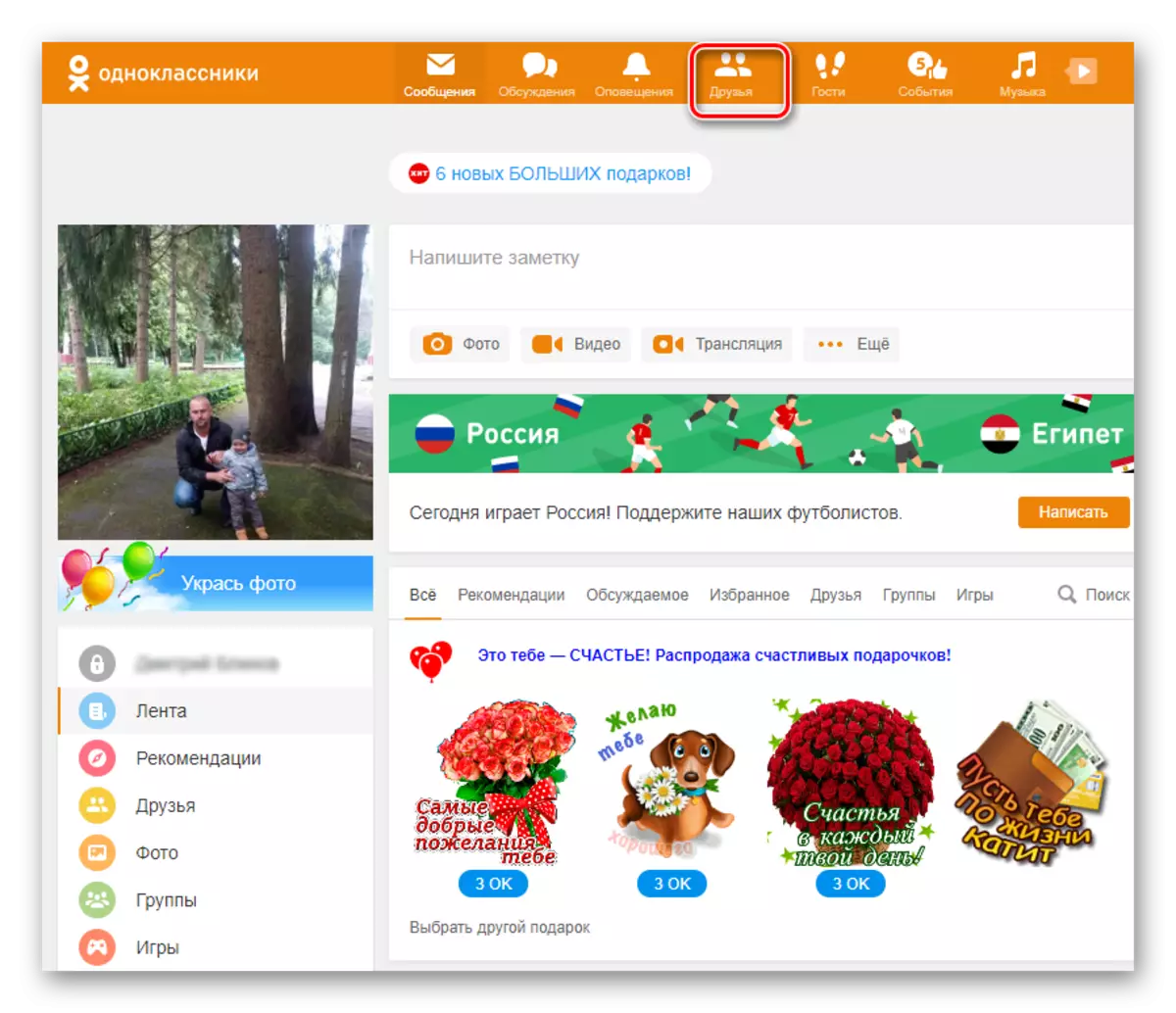
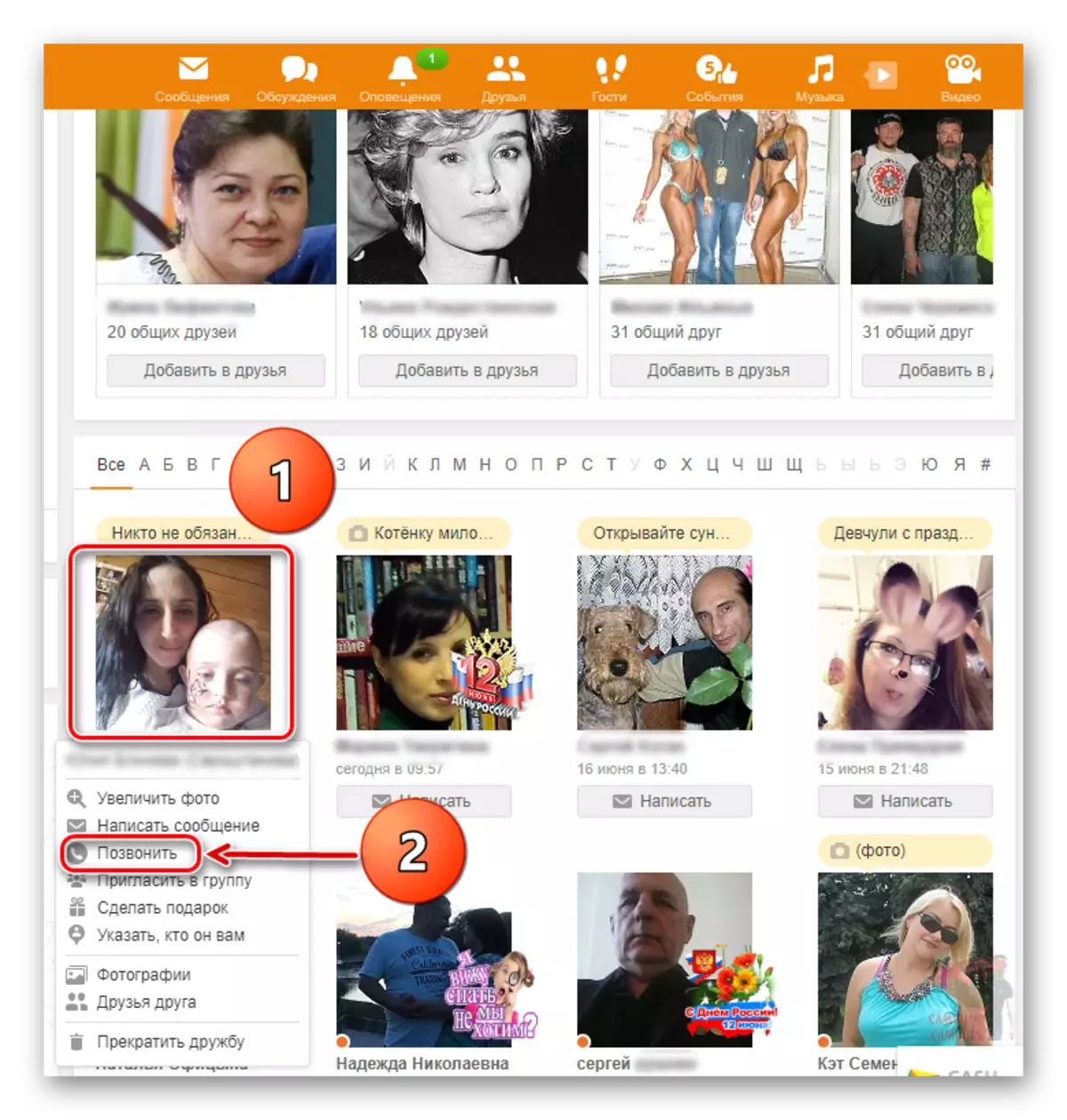
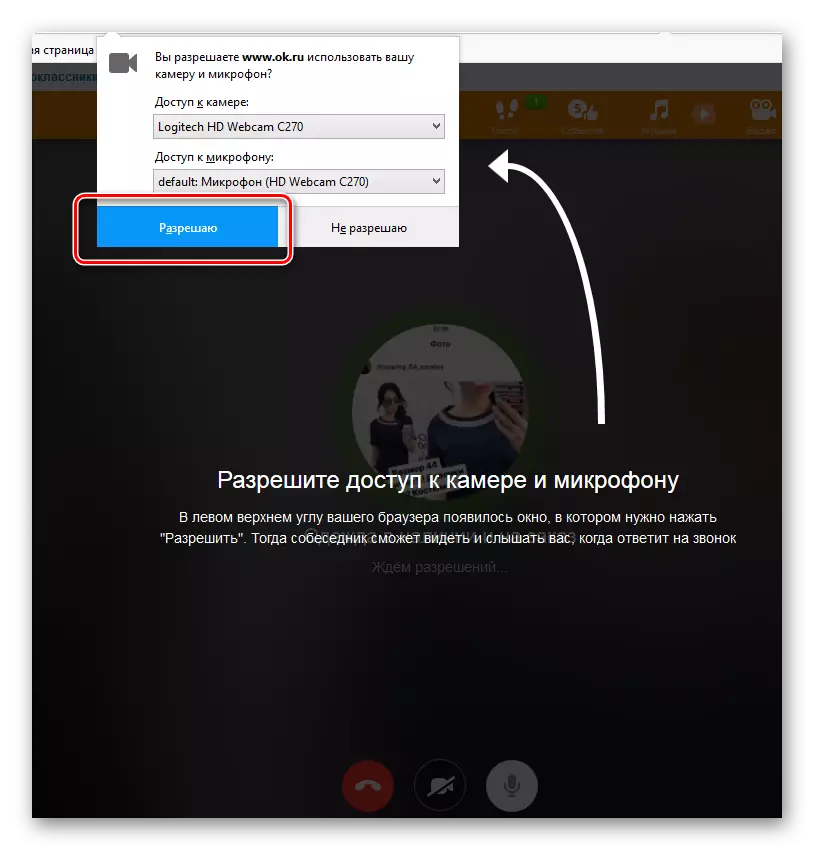





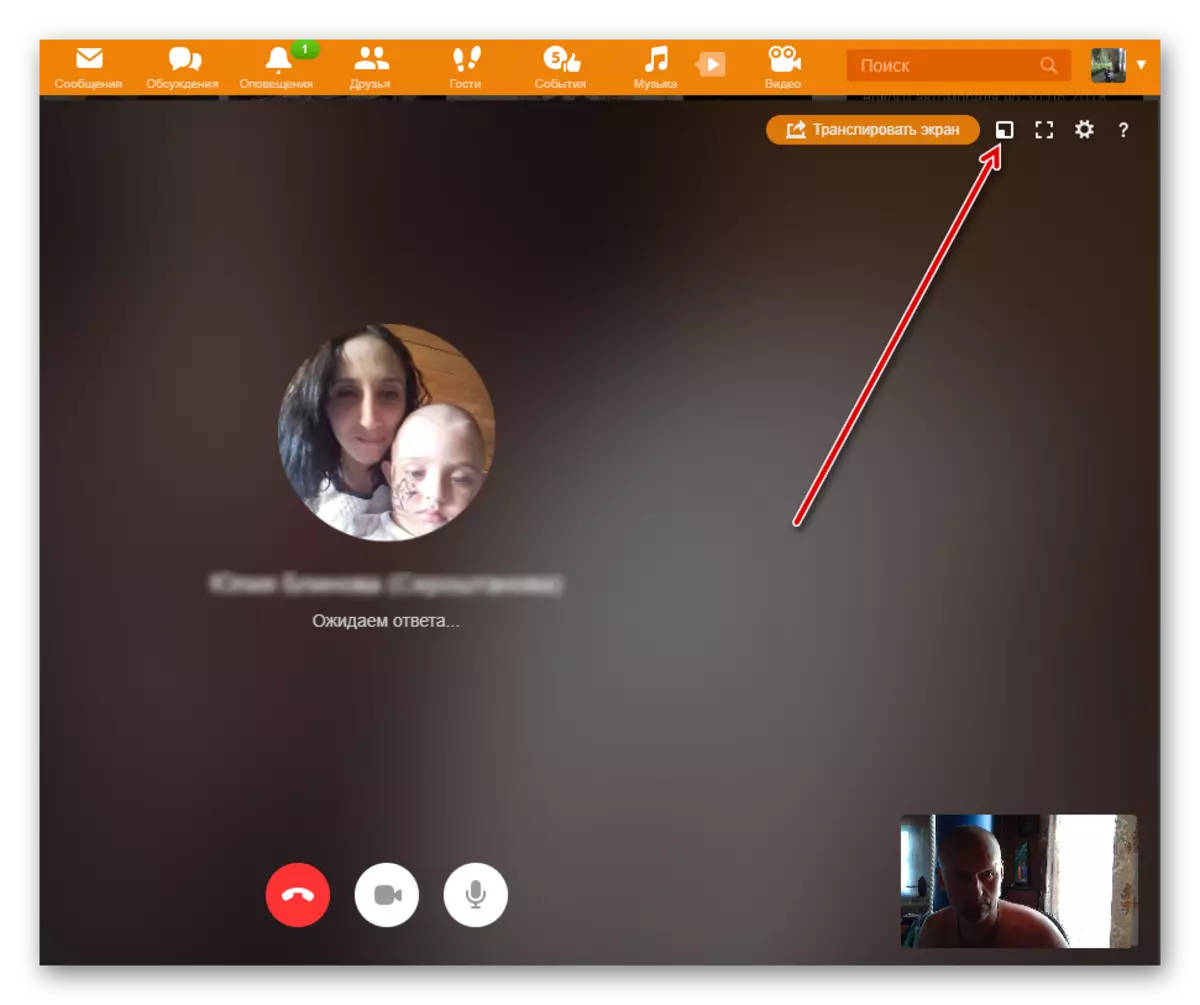

Metoade 2: Mobile applikaasje
De funksjonaliteit fan klasgenoaten applikaasjes foar Android en iOS-apparaten kinne jo in fideo-oprop meitsje nei freonen op 'e boarne. De ynstellingen binne hjir makliker dan yn 'e folsleine ferzje fan' e sosjale netwurkside.
- Rinne de applikaasje út, fier it oanmelding en wachtwurd yn, drukke op de tsjinst knop yn 'e boppeste linker hoeke fan it skerm.
- Blêd de folgjende pagina nei de line "Freonen" op hokker Tadaam.
- Yn 'e seksje "FRIENDS" op it ljepblêd "Alle", kies de brûker oan hokker wy sille skilje en klikje op syn avatar.
- Wy komme it profyl fan jo freon yn 't profyl, druk op it tillefoan Tube-byldkaike yn' e rjochter boppeste hoeke fan it skerm.
- De útdaging begjint, wachtsje op it antwurd fan in oare brûker. Under de avatar fan in freon, kinne jo jo ôfbylding ynskeakelje of útskeakelje op 'e eftergrûn.
- Yn 'e boaiem fan' e arkbalke kinne jo ek de mikrofoan fan jo mobyl apparaat kontrolearje.
- Troch op 'e passende knop te klikken, kinne jo de dynamyk fan it apparaat wikselje by petearen fan' e koptelefoanmodus nei de speakerphone en werom.
- Om in petear te foltôgjen mei in freon, moatte jo in ikoan kieze mei in buis yn in reade sirkel.


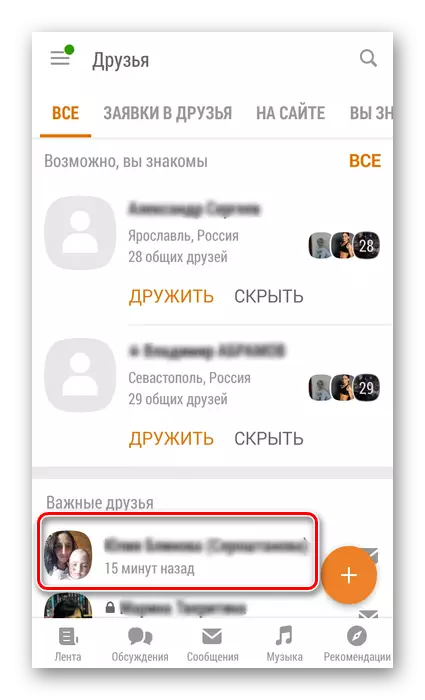



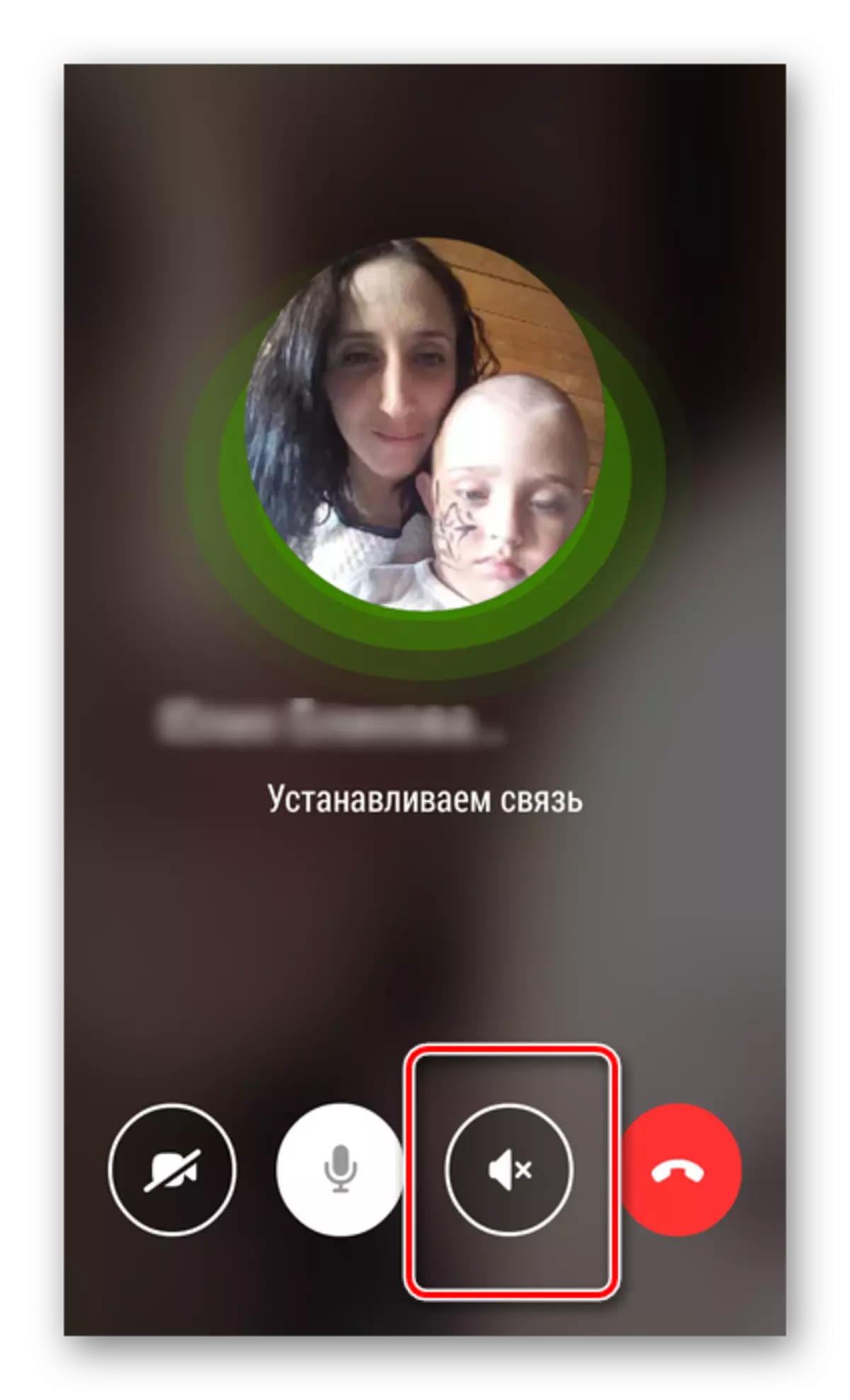

Lykas jo oertsjûge wiene, meitsje in fideoprop nei jo freon yn 'e klasgenoaten frij simpel. Jo kinne it petearynterface konfigurearje by jo diskresje. Kommunisearje mei wille en ferjit gjin freonen.
Sjoch ek: In freon tafoegje yn klasgenoaten
